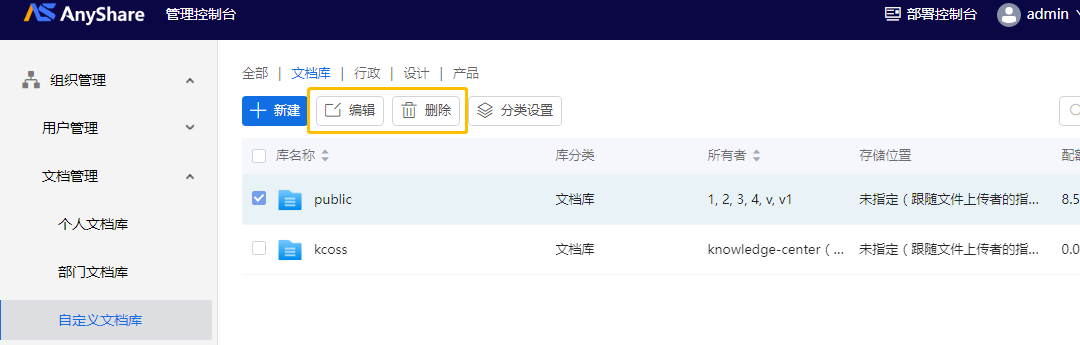为了方便用户根据不同场景对文档进行分类和协作,AnyShare Family 7将文档库重新分类为用个人文档库、部门文档库、自定义文档库和知识库,分别用于个人移动办公、跨部门文档协作和其他文档存储场景。
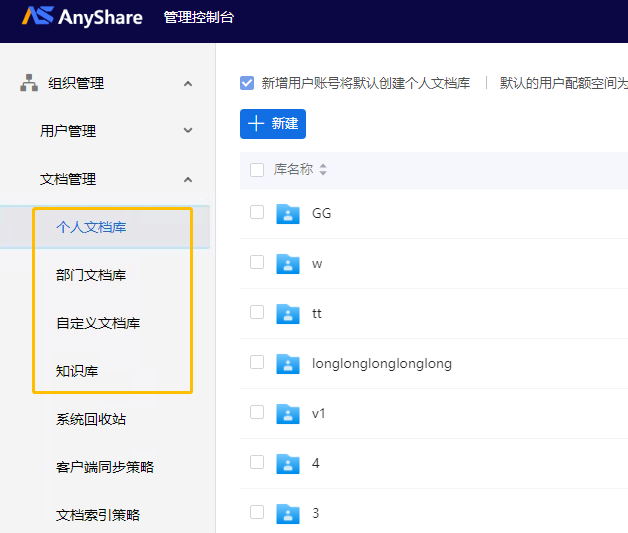
下面将介绍如何新建、编辑和删除各文档库。
个人文档库
个人文档库是个人专属的文档空间,用于个人办公文档的同步保护,满足移动办公、备份保护个人文档等需求。其他用户默认无权限查看个人文档库中的内容。
注意:个人文档库由超级管理员或系统管理员管理,组织管理员可管理其管辖范围内的个人文档库。
管理员进入【组织管理】->【文档管理】->【个人文档库】页面,点击右边的【+新建】按钮,在弹出的页面中可新建个人文档库,可以为某个用户或是某个部门中的所有用户添加个人文档库,同时需要选择个人文档库的存储位置及填写配额空间,然后点击下面的【确定】按钮即可创建成功。
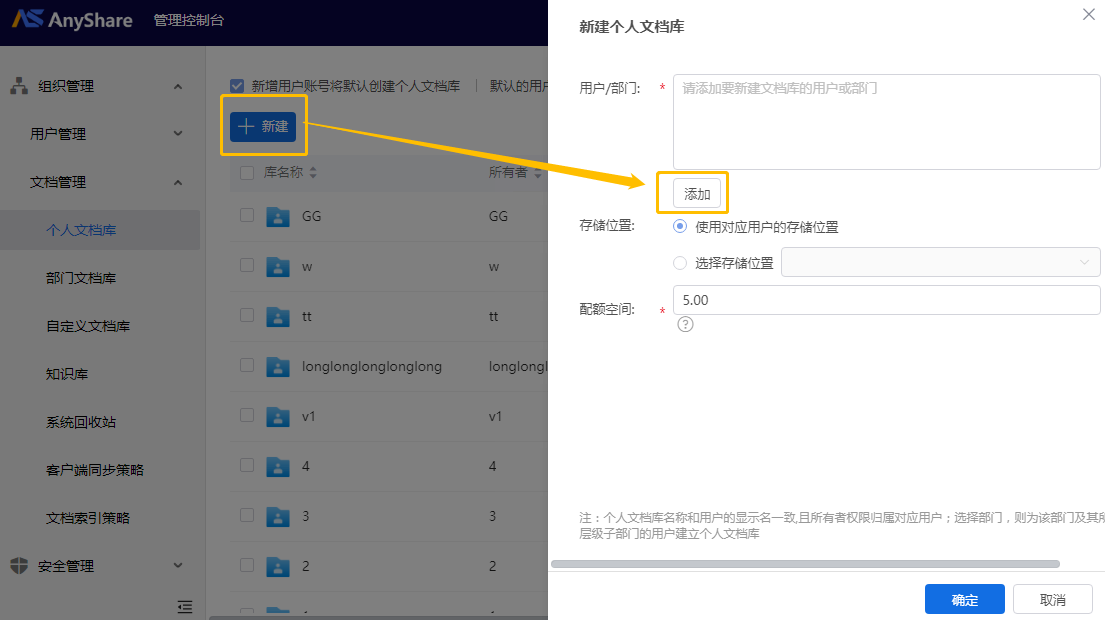
此外,若管理员在【组织管理】->【文档管理】->【个人文档库】页面中勾选了新增用户账号将默认创建个人文档库,那么当企业或是组织单位有新增员工时,将会自动为新员工创建个人文档库,减轻企业IT管理员的工作负担。

对于已创建的个人文档库,管理员可以修改配额空间;如果用户离开了组织,管理员可以删除其个人文档库。
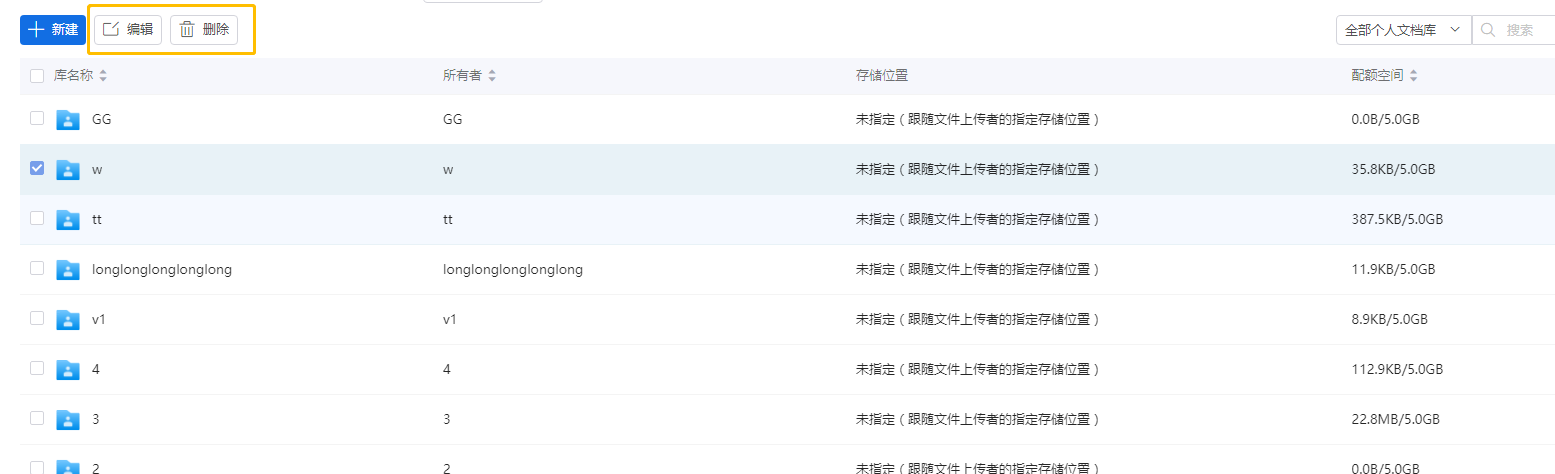
部门文档库
部门文档库是部门专属的文档空间,基于组织架构进行管理和协作。
注意:部门文档库由超级管理员或系统管理员管理;组织管理员可管理其管辖范围内的部门文档库。
管理员进入【组织管理】->【文档管理】->【部门文档库】页面,点击右边的【+新建】按钮,在弹出的页面中可新建部门文档库,需要填写库名称、关联部门、指定库所有者来管理该部门文档库、选择存储位置、填写配额空间、部门权限。其中部门权限指的是关联部门对该文档库的访问权限,默认为显示/预览/下载,且永久有效,勾选部门权限后可以修改权限及有效期限。最后点击下面的【确定】按钮即可创建成功。
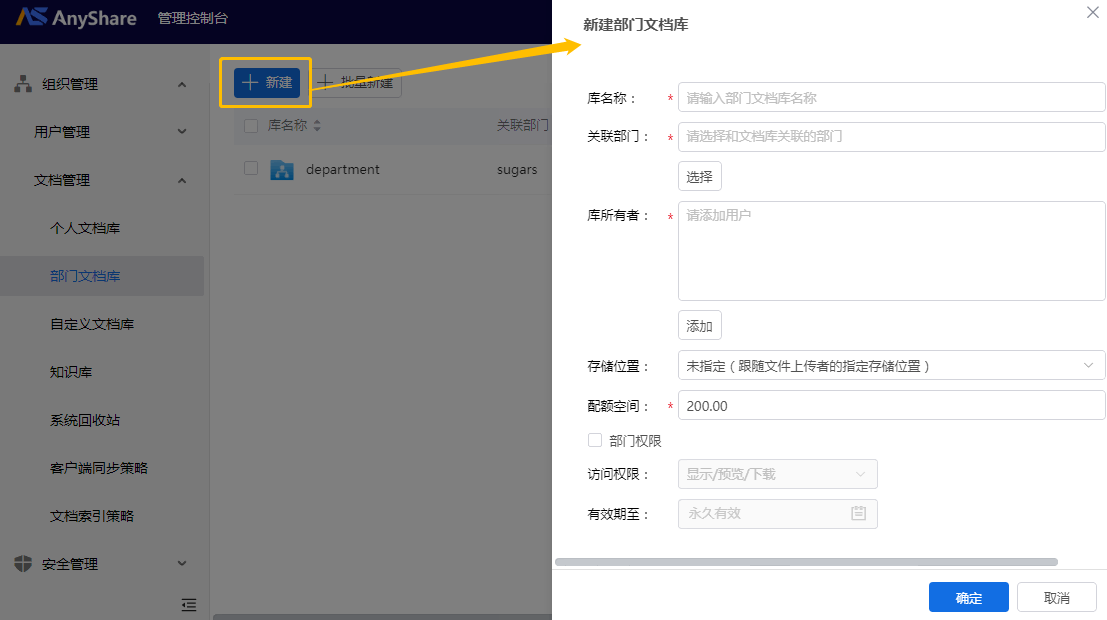
同时,支持管理员批量新建部门文档库,点击【+批量新建】按钮,在弹出的页面中可批量新建部门文档库,需要选择需要创建部门文档库的部门、指定库所有者来管理该部门文档库(库所有者可以选择对应部门的管理员或租住管理员,可以指定用户作为库所有者)、选择存储位置、填写配额空间、创建规则、以及部门权限,最后点击下面的【确定】按钮即可创建成功。
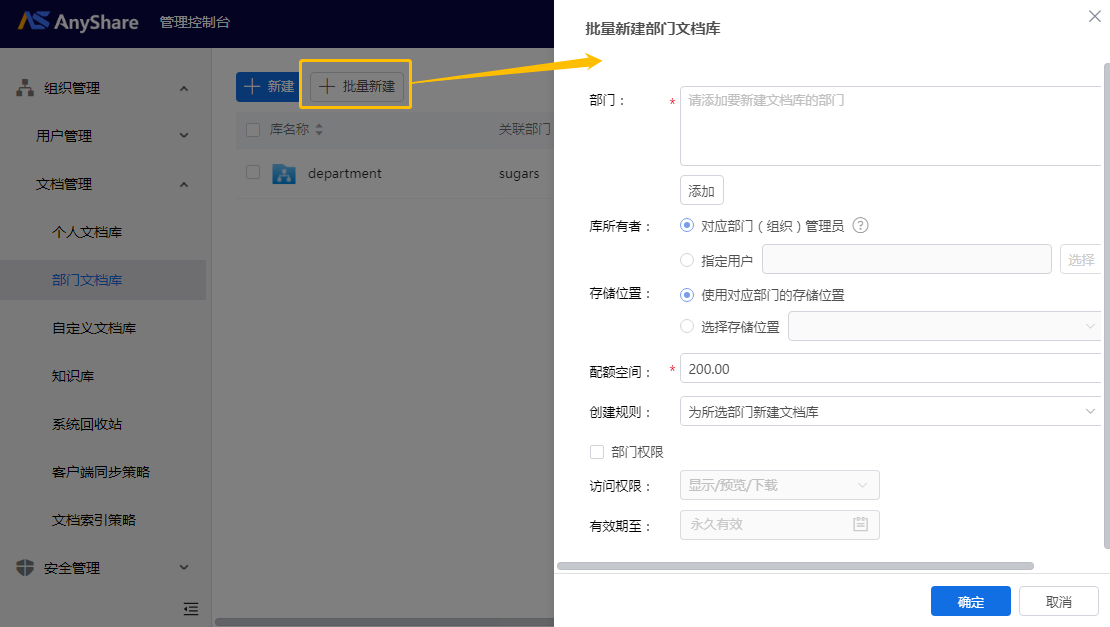
管理员还可以编辑或删除部门文档库。
若管理员想要修改某个部门文档库的库名称、库所有者、存储位置和配额空间,选中需要修改的部门文档库,点击【编辑】按钮,在弹出的框中即可按需要修改。
若管理员想要删除某个部门文档库,选中文档库,点击【删除】按钮,在弹出的框中需要输入管理员登录管理控制台的密码,点击下面的【确定】按钮后,将会删除该文档库及库内的数据。
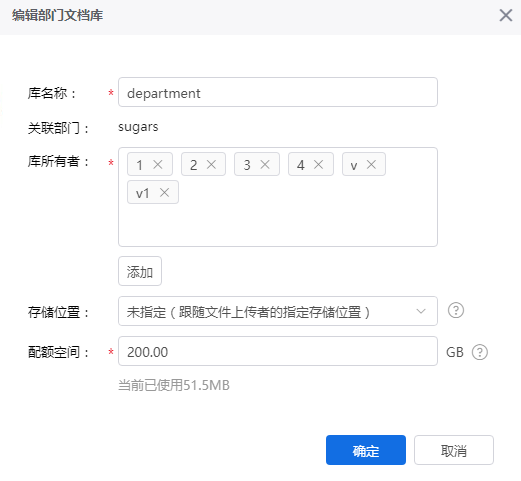
自定义文档库
自定义文档库由管理员定义其作用,满足除个人移动办公及部门内协作的其他办公场景需求。
注意:自定义文档库由超级管理员或系统管理员管理,组织管理员可管理自己创建的自定义文档库。
自定义文档库分类管理
管理员可在管理控制台为自定义文档库添加新的库分类,新建的自定义文档库可通过需求选择合适的库分类并分别进行管理,自定义分类的文档库支持在企业内容门户中显示,便于用户灵活地对文件进行系统管理。点击右上角的【库分类管理】按钮,在弹出的框中点击【+添加新分类】按钮,即可填写。
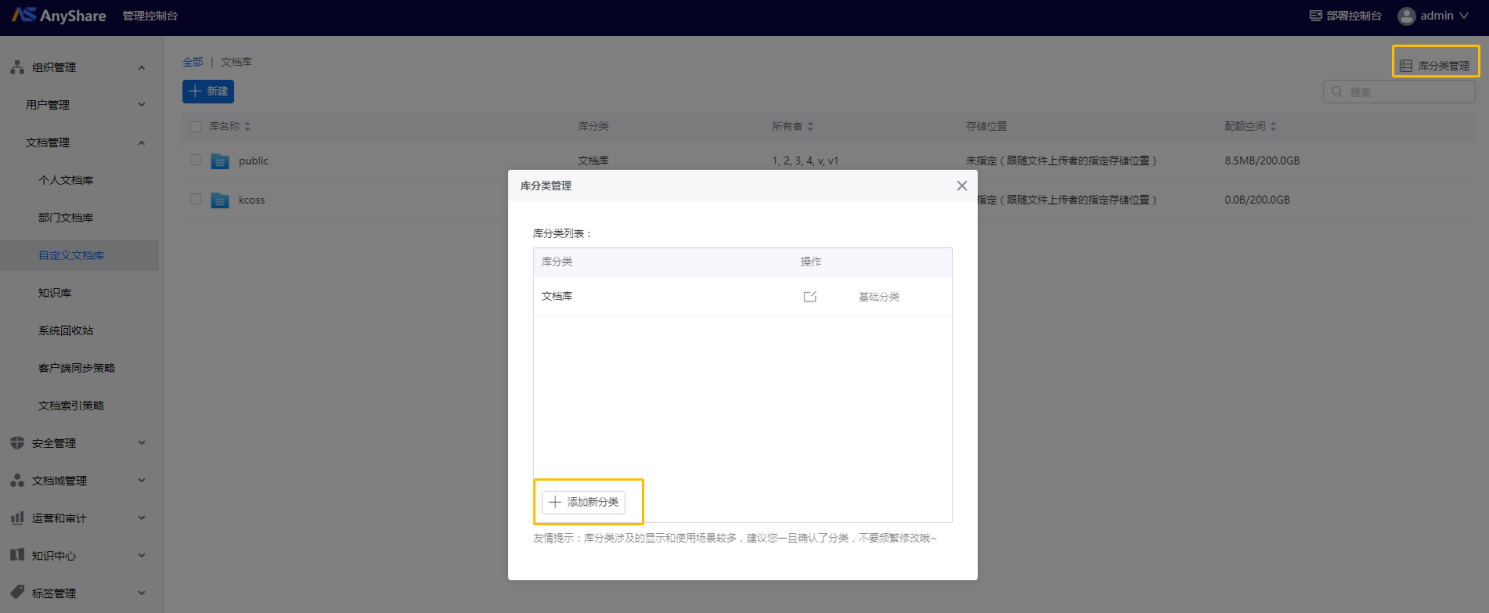
已添加的库分类显示如下:
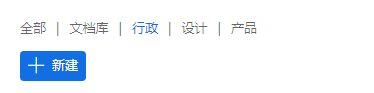
若管理员想要修改某个自定义文档库的分类,选中文档库,点击【分类设置】按钮,在弹出的框中可选择其他的库分类,然后点击下面的【确定】按钮即可。

新建自定义文档库
管理员进入【组织管理】->【文档管理】->【自定义文档库】页面,点击右边的【+新建】按钮,在弹出的页面中可新建自定义文档库,需要填写库名称,指定库所有者来管理改自定义文档库,同时需要选择自定义文档库的存储位置及填写配额空间,然后点击下面的【确定】按钮即可创建成功。

自定义文档库创建好之后,管理员也可以修改某个自定义文档库的库名称、库所有者、存储位置和配额空间,还可以删除某个自定义文档库。